| Ние се стремим да локализираме нашия сайт в колкото се може повече езици, колкото е възможно, но тази страница в момента е машина за превод, използвайки Google Translate. | близо |
-
-
продукти
-
източници
-
поддръжка
-
компания
-
Влизане
-
ReviverSoft
Answers
Вземи отговори от нашите
Общността на компютърни специалисти-
Начало
-
Ресурси
-
Въпроси и отговори
- Здравейте, аз се опитвам да инсталирате спечели 10, но в последния рестартиране винаги получавате това съобщение: "0xC1900101-0x20017 Инсталацията се провали в SAFE_OS фаза с BOOT грешка" операция.
- 2 Отговори
Най-старите
Най-новите
Гласа
0 вота
00Здравейте Калабро,
Благодаря ви за споделяне на вашите притеснения тук.
Бих искал да ви помогне за това.
Въпреки това, бих искал да има повече информация за проблема, така че може още повече да ви помогне. Моля да ме уведомите пълните спецификации на компютъра?
Надявам се да чуя от теб.
С уважение,
християнин
0 вота
00Hi Калабро,
Основна причина за тази грешка е KB3064209 Intel актуализация CPU микрокод. му бе доказано, че работи върху Gigabyte GB-BXi3-4010 дънни платки с монтирана Intel i3 4010U CPU, но предполагаме, че тя трябва да работи с всяка друга дънна платка с Intel CPU.
Можете да опитате по-долу методи за решаване на този въпрос:
Метод 1: Tweak настройките
KB3064209 актуализира файл C: \ Windows \ system32 \ mcupdate_genuineintel.dll, и, за да инсталирате Windows 10 трябва да изтриете този файл.
За да направите това, изпълнете следните стъпки:
Ще използвате X: като USB диск, C: като буквата на операционната система и потребителя като име на профила на потребителя. При прилагането на този разтвор, се уверете, че сте ги промените, за да съвпада с вашите настройки.- Изтегляне на Windows 10 ISO и копирате съдържанието му да си USB стик.
- Стартирайте Command Prompt като администратор. Просто търсене за Command Prompt, нали щракнете върху него и изберете Run като администратор.
- Създаване на нова папка на вашия работен плот и се обадя да го монтирате.
- Mount и редактиране WIM (на снимката файл: boot.wim, индекс 1) чрез сключване на Command Prompt:
- уволнения / Mount-Изображение /ImageFile:X:\sources\boot.wim / индекс: 1 / MountDir: C: \ Users \ User \ Desktop \ планината
- Използвайте Windows Explorer и да се движите, за да:
- C: \ Users \ User \ Desktop \ хълма \ Windows \ System32 \ mcupdate_GenuineIntel.dll
- Кликнете с десния бутон mcupdate_GenuineIntel.dll и изберете Properties.
- Отиди Security Tab, след което щракнете върху Advanced.
- Следваща променя собственикът да сте използвали при регистрацията. Щракнете върху OK, за да запазите промените.
- В раздела Защита щракнете върху Редактиране и след това Добави, за да добавите вашия потребителски акаунт. Уверете се, че сте проверили Пълен контрол, така че може да има максимално привилегии.
- Сега изтрийте mcupdate_GenuineIntel.dll.
- Затваряне на всички отворени Windows Explorer прозорци, и се върна в командния ред и демонтирането на изображението чрез въвеждане на:
- уволнения / Демонтиране-изображение / MountDir: C: \ Users \ User \ Desktop \ планината / ангажират
- Сега ще трябва да повторите стъпки от 4-11 за следните файлове:
- boot.wim / индекс: 2
- install.wim / индекс: 1
- install.wim / индекс: 2
- Ако сте объркани, просто замени boot.wim / индекс: 1 със стойностите от списъка по-горе.
- Изтрийте папката планината от вашия работен плот, извадете USB и зареждане на инсталатора.
- Натиснете Windows Key + R и въведете services.msc
- Намери следните услуги:
- кликнете два пъти всяка от тези услуги, за да отворят своите имоти.
- Сега разберете типа на Startup и го настройте на Automatic.
- Повторете процеса за трите услуги.
- Рестартирайте компютъра и опитайте да инсталирате Windows 10 отново.
Извадите всички USB устройства поправя този проблем, така че може да искате да се пробвайте да изключите всяко USB устройство, което сте свързали, като например вашия принтер, телефон, външен твърд диск и т.н. Ако можете да опитате да използвате PS / 2 клавиатура и мишка, вместо на USB клавиатура и мишка.
Надявам се това да помогне.
С уважение,
Lokesh
Добре дошли в Reviversoft Answers
ReviverSoft отговори е място, където да попитате всеки въпрос, който трябва за вашия компютър и да го отговори от експертната общност.Публикувайте въпроса си
Посъветвайте се с Вашия въпрос към общността сегаПодобни въпроси
Когато свържете външен микрофон към жака, това не е работа. Мога да го видя в раздела "Sound", но нивата са много ниски. Аз се опитах с няколко микрофони.VIEW ОТГОВОРИ40Покажи пълния въпросЗапочна да се случва преди около 3 седмици в същото време като имах HD заменя.VIEW ОТГОВОРИ19Покажи пълния въпросмайн бр ist сложи mochte монахиня reviversoft Auf майн лаптоп registriren Wie Geht дас унд беше мус ICH голяма бъчваVIEW ОТГОВОРИ19Покажи пълния въпросИмате проблеми с компютъра си?Завършете безплатно сканиране на компютър, като използвате Driver Reviver сега.СвалянеСтартирайте Свободно сканиранеКомпания| Партньори| EULA| Правна информация| Не продавайте/не споделяйте моята информация| Управление на моите бисквиткиCopyright © 2025 Corel Corporation. Всички права запазени. Условия за ползване | поверителност | Cookies -

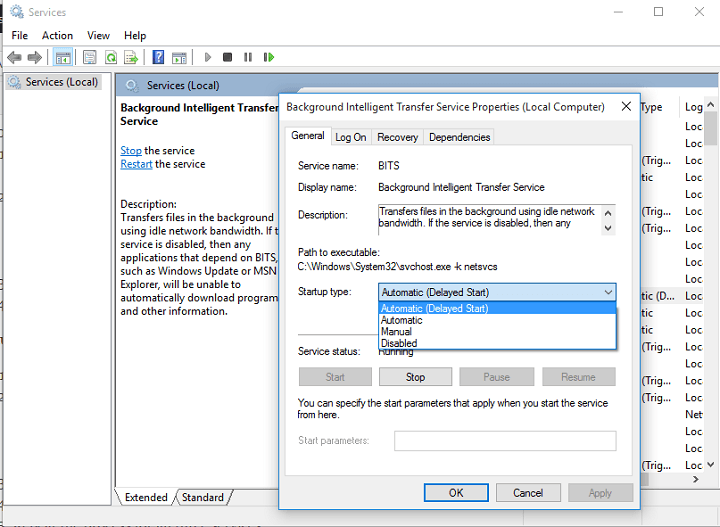
Това е "Acer Predator G3600"
Процесор: Intel Core (TM) i5-2300 CPU @ 2.80GHz 2.80 GHz
Памет (RAM): 8.00 GB
Операционна система: Windows 7 Professional 64-битов
Аз инсталиран Windows 10 Pro и аз го остави за около шест месеца, докато го счупи HDD SATA 500GB.
В дома имах HDD SATA 250GB, където аз инсталиран Windows 7 и след това ремонтирам ъпгрейд до Windows 10, и когато се опитах да инсталирате спечели 10 в края на инсталацията, когато той прави първото рестартиране се случва това, което е описано в искането " помогне!
благодаря
Калабро